Dù không phải độc quyền trên Galaxy S9/S9+ nhưng đây đều là những tính năng tiện lợi mà người dùng nên sử dụng để có được trải nghiệm hoàn hảo nhất.
Các thiết bị di động Android luôn cung cấp khả năng tùy biến cùng những thiết lập theo ý người dùng đa dạng hơn rất nhiều so với iPhone và iOS. Và với siêu phẩm Galaxy S9 mới ra mắt tại sự kiện MWC 2018 vừa qua, Samsung còn nâng khả năng này lên một tầm cao mới với 11 tính năng ấn tượng mà bạn có thể đã bỏ qua hoặc chưa khám phá hết.
Lưu ý: Galaxy S9 không sở hữu độc quyền những tính năng dưới đây, bạn vẫn có thể sử dụng chúng trên nhiều thiết bị khác.
1. Tăng độ phân giải của màn hình
Galaxy S9 được cài đặt mặc định độ phân giải 1080p, nhưng bạn hoàn toàn có thể nâng cấp lên 1440p để có được hình ảnh hiển thị sắc nét và chi tiết hơn. Để kích hoạt tính năng này, bạn chỉ cần truy cập Settings > Display > Screen resolution và kéo thanh độ phân giải từ FHD lên WQHD .
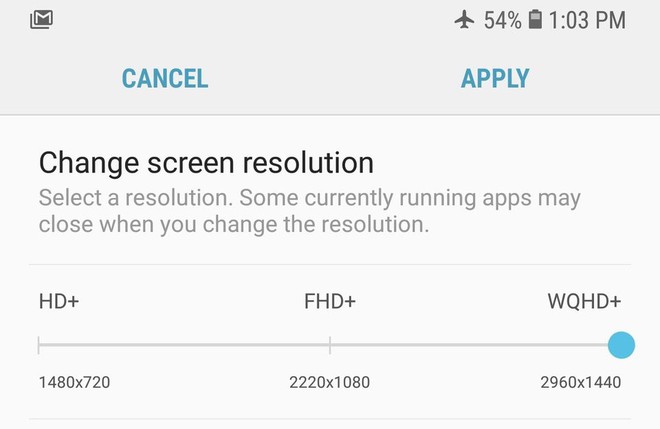
Tuy nhiên, cần phải lưu ý rằng việc thiết lập độ phân giải màn hình lên mức cao nhất sẽ khiến S9 hao pin nhanh hơn bình thường. Nhưng rất may là mức độ ảnh hưởng không nhiều, và bạn vẫn có thể tận dụng tối đa khả năng hiển thị cao cấp mà Samsung trang bị cho chiếc flagship của mình.
2. Chống mỏi mắt khi sử dụng máy vào ban đêm
Đây không còn là một tính năng quá xa lạ trên thị trường smartphone hiện nay với rất nhiều tên gọi như Night Shift (Apple) hay Blue Light Filter (Samsung). Về cơ bản, tính năng này sẽ giảm cường độ ánh sáng của màn hình khi sử dụng vào ban đêm để tránh làm mỏi mắt cũng như giữ cho não bộ người dùng tỉnh táo hơn.
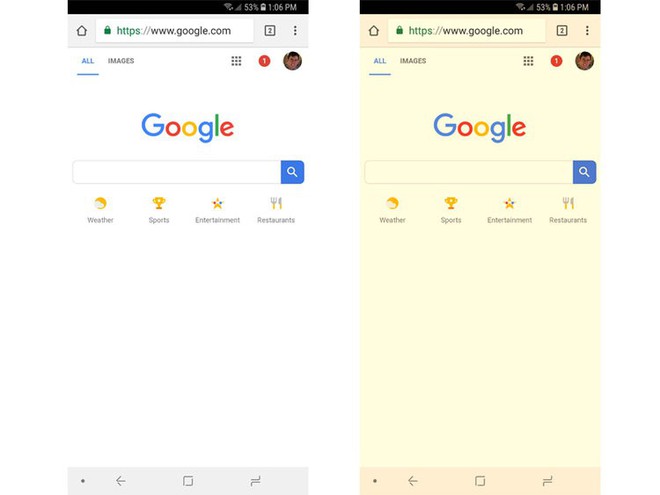
Để kích hoạt tính năng này, bạn chỉ cần truy cập Settings > Display > Blue light filter > Turn on as scheduled và tiến hành cài đặt thời gian tùy theo nhu cầu sử dụng của bản thân.
3. Tạo nhiều lối tắt ứng dụng hơn ngoài màn hình chính
Theo mặc định, màn hình chính của Galaxy S9 sẽ đặt các ứng dụng khá xa nhau và đôi khi khiến bạn không thể sắp xếp nhiều lối tắt ứng dụng như mong muốn. Tuy nhiên, bạn hoàn toàn có thể khắc phục điều này bằng cách thu hẹp khoảng cách giữa các ứng dụng, tiết kiệm diện tích màn hình để thêm vào những lối tắt mới.
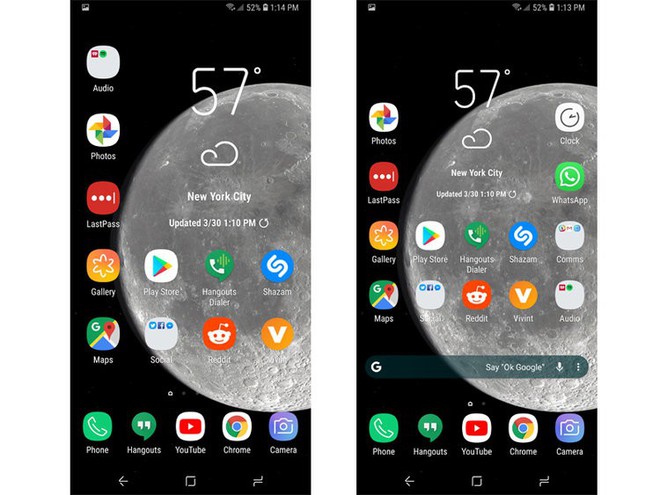
Bạn chỉ cần truy cập Settings > Display > Home screen > Home screen grid và bắt đầu tùy chỉnh, sắp xếp theo ý mình.
4. Đảm bảo hiển thị ứng dụng trên toàn màn hình
Đa số ứng dụng di động vẫn đang hỗ trợ tỉ lệ màn hình 16:9, được sử dụng trên rất nhiều smartphone hiện nay thay vì hỗ trợ tỉ lệ 18:9 “thon thả” của Galaxy S9. Chính vì thế, có một số ứng dụng sẽ bị khuyết một phần hình ảnh hiển thị tại khu vực phía dưới của màn hình.
Tuy nhiên, Samsung cũng đã nhận thức được vấn đề này và đã trang bị một tính năng độc đáo cho S9 để đảm bảo các ứng dụng được hiển thị trọn vẹn. Bạn cần truy cập vào Settings > Display > Full screen apps để xem danh sách những ứng dụng đã hỗ trợ tỉ lệ màn hình 18:9 và những danh sách chưa hỗ trợ ở phía dưới.
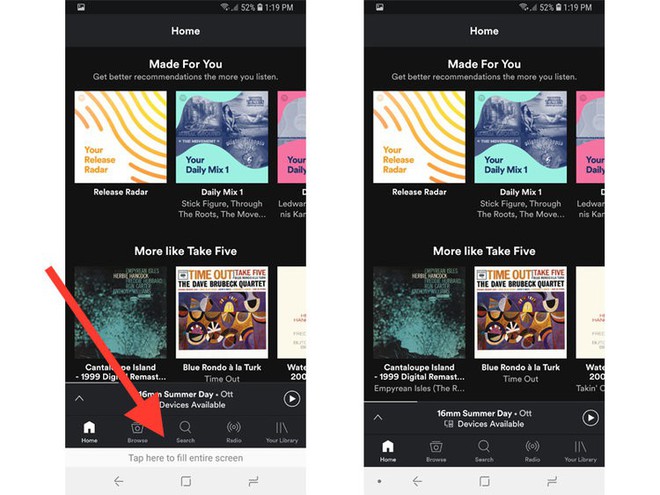
Tại đây, bạn có thể kích hoạt tính năng hiển thị toàn màn hình cho những ứng dụng chưa hỗ trợ tỉ lệ 18:9. Hoặc đơn giản hơn, bạn cũng có thể mở ứng dụng như bình thường và chạm vào thanh “Tap here to fill entire screen” để kích hoạt tính năng này trong lần sử dụng tới.
5. Kéo thanh thông báo xuống tại bất cứ khu vực nào trên màn hình
Trước đây, bạn chỉ có kéo thanh thông báo khi thực hiện thao tác vuốt xuống ở khu vực phía trên màn hình. Điều này có thể gây khó chịu với một thiết bị có màn hình lớn như Galaxy S9 .
Chính vì vậy, Samsung đã cho phép người dùng vuốt xuống tại bất cứ đâu trên màn hình mà vẫn có thể hiển thị thanh thông báo như bình thường. Bạn chỉ cần truy cập Settings > Display > Home screen > Quick-open notification panel và kích hoạt thiết lập này.
6. Thay đổi kiểu rung cho các thông báo, bao gồm cả thông báo cuộc gọi đến
Theo cài đặt mặc định, S9 sẽ rung trong một thời gian khá dài mỗi khi nhận được thông báo. Tuy nhiên, bạn cũng có thể đổi sang một kiểu rung khác độc đáo và dễ nhận biết hơn, trong đó có một số kiểu thậm chí còn tạo ra âm thanh rung khác biệt so với bình thường.
Bạn cần truy cập Settings > Sounds and vibration > Vibration pattern. Bạn có thể xem trước kiểu rung trước khi cài đặt cho các thông báo và cuộc gọi của mình.
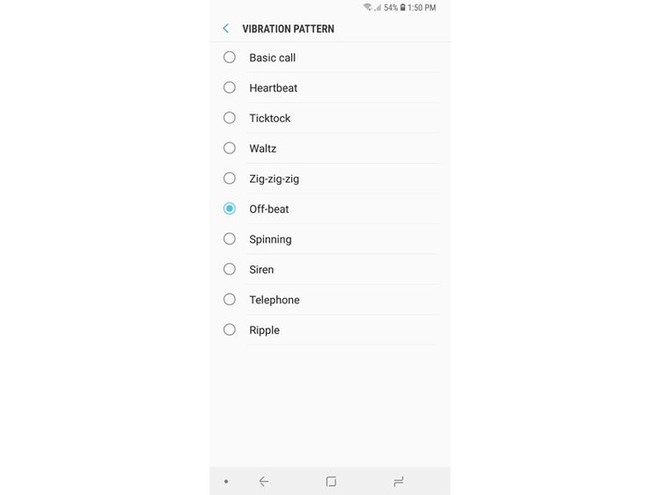
7. Giảm độ rung thiết bị
Galaxy S9 sẽ rung khá mạnh mỗi khi nhận thông báo mới và sẽ tạo ra âm thanh lớn khi bạn đặt thiết bị trên các bề mặt cứng mà không sử dụng ốp bảo vệ. Tuy nhiên, bạn có thể khắc phục tình trạng này bằng cách truy cập vào Settings > Sounds and vibration > Vibration intensity. Tại đây, bạn có thể điều chỉnh mức độ rung của thiết bị mỗi khi nhận thông báo hay cuộc gọi đến.
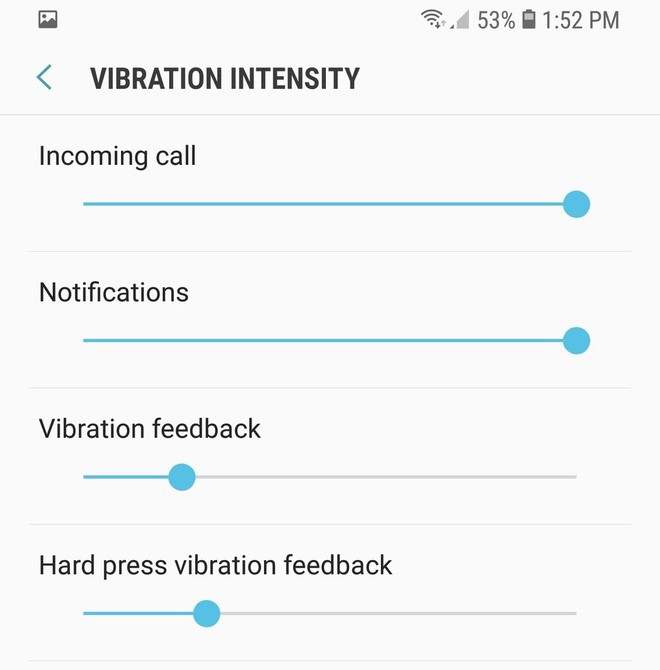
8. Cải thiện chất lượng âm thanh
Galaxy S9 sở hữu rất nhiều hiệu ứng và cài đặt để cải thiện âm thanh, bao gồm cả Dolby Atmos hay Tube Amp Pro giúp âm bass phát ra mạnh hơn và rõ hơn. Bên cạnh đó, Samsung còn trang bị tính năng cao cấp UHQ để nâng cao chất lượng âm nhạc và chỉ hoạt động tương thích với các sản phẩm tai nghe không dây.
Bạn chỉ cần truy cập vào Settings > Sounds and vibrations > Sound quality and effects và tùy chỉnh theo nhu cầu sử dụng.
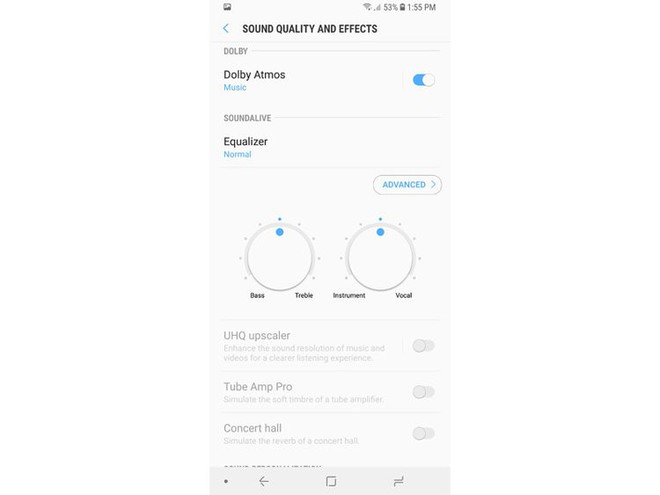
9. Giữ cho màn hình luôn mở ngay cả khi không sử dụng trong thời gian dài
Tính năng này có tên Smart Stay và vốn đã quá quen thuộc đối với các smartphone của Samsung. Về cơ bản, camera trước sẽ luôn “kiểm tra” xem bạn có đang nhìn vào màn hình điện thoại hay không và sẽ luôn giữ cho màn hình sáng mỗi khi nhận diện được ánh mắt của bạn.
Tính năng này sẽ đặc biệt trở nên hữu ích khi bạn đọc một bài báo dài mà không cần thỉnh thoảng chạm vào màn hình. Theo mặc định, màn hình smartphone Samsung sẽ giảm sáng sau mỗi chu kì 30 giây không sử dụng.
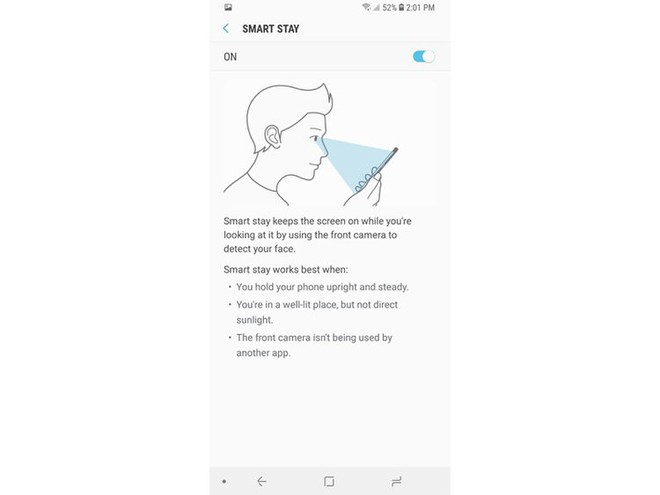
Bạn cần truy cập Settings > Advanced features > Smart stay và kích hoạt tính năng này.
10. Thay đổi thiết kế của thanh tìm kiếm Google trên màn hình chính
Theo mặc định, thanh tìm kiếm Google trên Galaxy S9 sẽ có màu trắng, nhưng bạn hoàn toàn có thể thay đổi màu sắc tùy theo sở thích và ảnh nền của mình. Bên cạnh đó, bạn thậm chí còn được phép thay đổi hình dáng và độ đậm nhạt (trong suốt) của thanh tìm kiếm này.
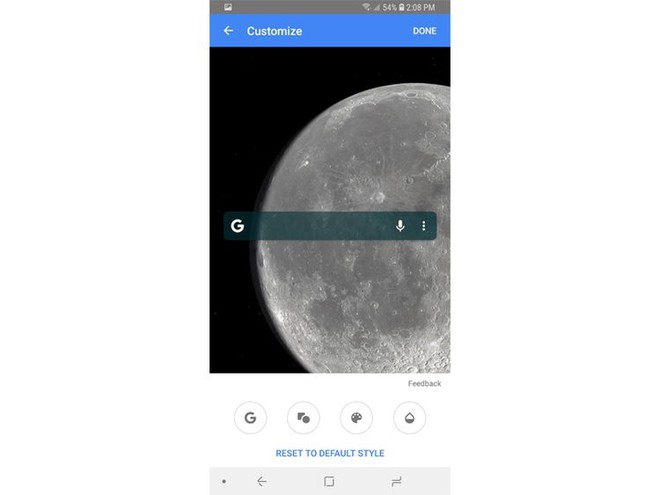
Bạn chỉ cần chạm vào biểu tượng dấu ba chấm phía bên phải của thanh tìm kiếm > Customize và cài đặt theo ý mình.
11. Thay đổi tiện ích màn hình mỗi khi sạc máy
Theo mặc định, màn hình của Galaxy S9 sẽ có màu đen mỗi khi bạn sạc máy, nhưng bạn hoàn toàn có thể thay đổi và điều chỉnh điều này bằng cách truy cập vào Settings > Display > Screen saver và lựa chọn tiện ích mà bạn muốn thêm vào/thay đổi.
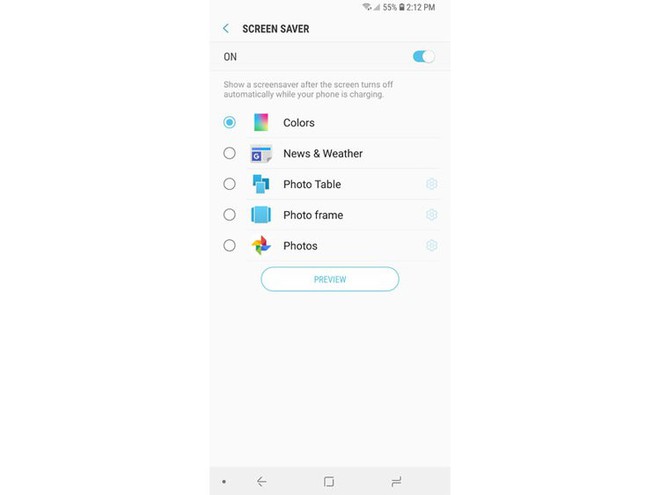
Theo BusinessInsider
NỔI BẬT TRANG CHỦ
-

Tôi dùng điện thoại "chơi game" để chụp ảnh và cái kết vượt kỳ vọng!
POCO từ lâu được gắn với hình ảnh smartphone hiệu năng cao cho game thủ, còn camera chỉ ở mức "đủ dùng". Nhưng trong chuyến công tác Bali vừa qua, chiếc POCO F8 Pro lại khiến tôi bất ngờ khi trở thành thiết bị chụp ảnh được sử dụng nhiều nhất, dù trong balo vẫn có cả máy ảnh số lẫn máy ảnh film.
-

Chuột văn phòng giờ cũng có cả "màn hình": thiết kế công thái học, pin dùng 2 tháng, giá sale chỉ hơn 600.000 đồng lại còn được tặng cả quà
